Могу ли я соединять шаблоны автоматизации друг с другом? Видео
Заранее созданные шаблоны автоматизации спроектированы для самостоятельной работы, но вы можете соединять их между собой, используя теги. Соединение процессов позволяет создавать автоматизированные, но при этом персонализированные циклы взаимодействия с клиентом. Для этого вам нужно выбрать один и тот же тег для действия Тег, используемого в одном процессе автоматизации, и условие Тег присвоен, запускающего другой процесс. В результате для определенного сегмента контактов с этим тегом запускается другой процесс автоматизации.
Ниже мы покажем вам примеры того, как вы можете связать процессы автоматизации
Есть несколько вещей, которые вы должны помнить, если решите создать серию:
- Убедитесь, что вы не добавляете контакты в несколько процессов автоматизации одновременно, потому что они могут получить слишком много или дублированных писем. Кроме того, вы должны использовать рекомендуемые задержки для определения времени отправки.
- При создании новых процессов автоматизации вы можете работать только с одним шаблоном за раз. Нажмите на кнопку Сохранить и выйти, если вы хотите сохранить их как черновики, пока не настроите все процессы в серии. Когда вы закончите, вы можете опубликовать их на странице управления процессами.
- Теги, используемые здесь, являются просто примерными тегами. Вы должны создать свои собственные теги, которые лучше всего подходят для вашей маркетинговой стратегии.
Работа с одним шаблоном
Допустим, вы хотите поприветствовать новые контакты в своем списке рассылки
1. В элементе Подписан через, выберите список, в котором вы хотите приветствовать контакты. Оставьте для метода подписки значение Любой способ, чтобы отслеживать все подписки на этот список. В противном случае выберите конкретный способ подписки.
2. В элементе действия Отправить письмо выберите письмо, которые вы хотите, чтобы новые контакты получали, например, приветственное письмо, за которым следует письмо со ссылкой на опрос, в котором вы можете узнать больше о том, какой контент они хотели бы получать.
3. Optionally, in the Tag action, select the tag to assign to your contacts, for example, “onboarded”. Doing so will При желании в действии Тег выберите тег, который нужно назначить вашим контактам, например, «onboarded». Это поможет вам идентифицировать эти контакты в будущем. Вы можете удалить действие Тег, если вы не используете теги. Кликните по значку корзины, который появляется при выделении элемента, чтобы удалить его.
После того как вы сохраните и опубликуете этот шаблон, новые контакты будут получать ваши письма после подписки. Если вам нужны пошаговые инструкции для этого шаблона, перейдите к шаблону Приветствие новых контактов.
Связывание двух шаблонов вместе
Вот пример того, как вы можете связать два процесса автоматизации вместе, чтобы начать рекламировать свои онлайн-курсы новым контактам, которых вы только что добавили в свой список. Для этого вам понадобятся шаблоны Приветствие новых контактов и Продвижение курса.
Чтобы связать эти два шаблона вместе:
1. В элементе условия Тег присвоен, запускающем процесс Продвижение курса, выберите тег, который вы использовали для настройки действия Тег в шаблоне Приветствие новых контактов. Например, как только контакты помечены как onboarded…
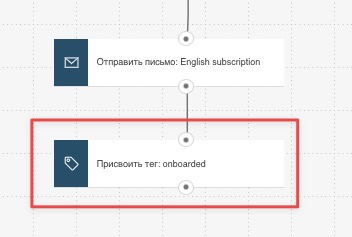
…для них может быть запущен процесс продвижения курса.
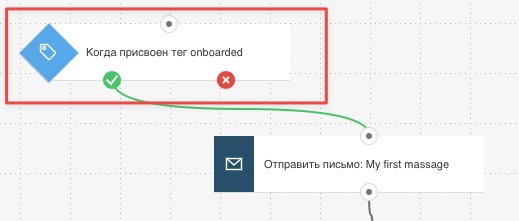
2. В действии Ждать, используемом в Продвижении курса, мы рекомендуем вам сохранить предустановленную задержку, чтобы дать вашим контактам некоторое время между письмами (как правило, задерживание писем увеличивает количество открытий письма).
Завершите настройку шаблона Продвижение курса, выбрав письма для отправки. Кроме того, вы можете назначать определенные теги своим контактам в зависимости от того, кликну ли ли они ссылку, чтобы присоединиться или нет. Вы можете использовать эти теги, чтобы спланировать следующий шаг для ваших контактов, который будет доставлять им контент курса.
После того как вы сохраните и опубликуете эти шаблоны, новые контакты будут получать ваши письма после подписки. Они также смогут записаться на ваш онлайн-курс. Если вам нужны пошаговые инструкции для шаблонов, предлагаемых для этой серии, прочтите инструкции для Приветствие новых контактов и Продвижение курса.
Хотите больше?
Вот другие процессы, которые вы можете использовать с шаблоном Приветствие новых контактов:
Связывание нескольких шаблонов вместе
Вы можете связать несколько процессов в серию, используя теги, примененные в конце одного процесса для запуска другого процесса автоматизации. Например, вы можете связать три или более шаблонов, чтобы приветствовать новые контакты, продвигать свои курсы и предоставлять контент курса. Для этого вам понадобятся следующие шаблоны:
Вот как вы можете настроить эту серию:
1. В шаблоне Приветствие новых контактов, примените тег “onboarded” в последнем элементе.
2. В шаблоне Продвижение курса, используйте тег “onboarded” в начальном условии для старта процесса. Контакты, получившие этот тег, начнут получать рекламные материалы курса.
3. В шаблоне Продвижение курса, примените тег “interested_in_course” если они кликнули ссылку, чтобы присоединиться к курсу.
4. В шаблоне Базовый email-курс, используйте тег “interested_in_course” в начальном условии для старта процесса. Контакты, получившие этот тег, начнут получать рекламные материалы курса.
5. В шаблоне Базовый email-курс, примените тег “completed_course”. Это поможет вам идентифицировать эти контакты в будущем.
После того как вы сохраните и опубликуете эти шаблоны, новые контакты будут получать ваши письма после подписки. Они также смогут подписаться на ваш онлайн-курс и автоматически получать материалы курса. Если вам нужны пошаговые инструкции для шаблонов, предложенных для этой серии, прочтите инструкции для шаблонов Приветствие новых контактов , Продвижение курса и Базовый email-курс.
Хотите больше?
Вы можете продолжать использовать соответствующие теги, чтобы связать оставшиеся шаблоны Онлайн-курсов: Продвинутый курс по запросу и ретаргетинг после курса.
Кроме того, если вы используете тег, примененный к контактам в Приветствии новых контактов в начале шаблона Базового плана скоринга, вы можете настроить базовый план скоринга для отслеживания взаимодействия. Процесс, созданный с использованием этого шаблона, будет постоянно добавлять или удалять баллы в зависимости от того, нажимают ли ваши контакты или не нажимают ссылки в сообщениях, которые вы отправляете им в этой серии. Таким образом, вы не только отправляете своим контактам целевые сообщения, но также можете использовать полученные ими баллы, чтобы вознаградить их за лояльность или удалить их из учетной записи.
Запуск двух разных шаблонов с помощью одного шаблона
Вы можете использовать один шаблон для запуска двух разных процессов, ориентированных на определенные группы клиентов. В этом случае первый процесс используется для сегментации ваших клиентов
Например, вы хотите узнать, какие продукты могут захотеть купить ваши контакты или какой контент их интересует. Затем вы планируете запустить кампанию по увеличению продаж для определенной группы контактов, которые положительно отреагировали на ваше предложение, и начать ретаргетинговая кампания для тех, кто пока не заинтересован в представленном вами контенте. Итак, вам понадобятся следующие шаблоны:
Вот как связать шаблоны вместе:
1. В шаблоне Конверсия контактов в клиентов выберите теги, которые будут указывать на интерес клиентов в зависимости от типа страницы, которую они посетили, и выберите тег для клиентов, которые вообще не заинтересованы.
2. В условии Тег присвоен, запускающий шаблон Допродажа, выберите тот же тег, который вы использовали для настройки действия Тег, связанного с соединителем «если да» (зеленый) одного из условий Посещенная страница. (В шаблоне Конверсия контактов в клиентов есть три условия Посещенная страница, поэтому вы можете создать три отдельных процесса Допродажа). Например, как только контакты помечены как «purchased_camera» в шаблоне Конверсия контактов в клиентов…
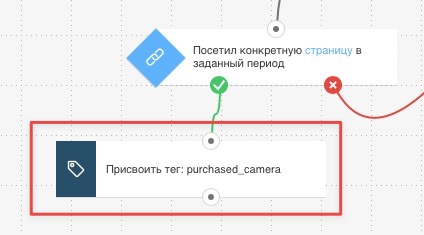
…им могут быть отправлены рекомендации, в которых представлены другие продукты
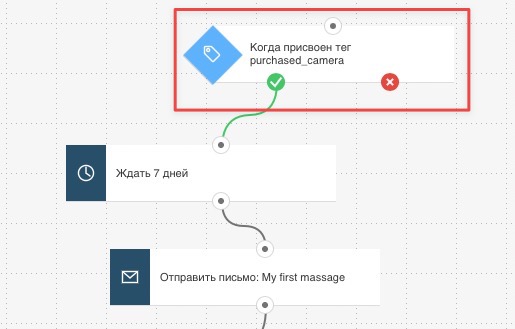
3. В условии Тег присвоен, запускающем Ретаргетинг для клиентов, выберите тег, который вы использовали для настройки действия Тег, связанного с коннектором «если нет» (красный) конечного условия Посещенная страница. Например, когда контакты помечены как «not_interested» в Конверсия контактов в клиентов…
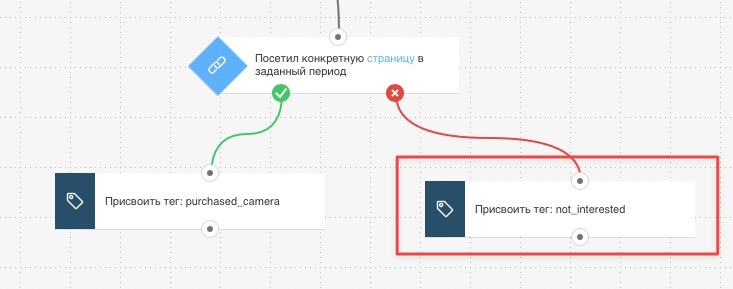
…им может быть отправлен другой контент, который может побудить их проверить ваши продукты с помощью Ретаргетинга для клиентов.
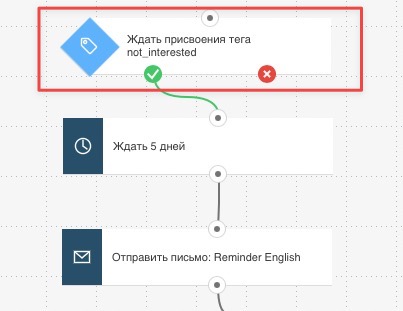
Если вам нужны пошаговые инструкции для шаблонов, предлагаемых для этой серии, прочтите инструкции к шаблонам Конверсия контактов в клиентов, Допродажи и Ретаргетинга для клиентов.
Хотите больше?
Вы можете активировать процесс Возврат подписчиков, чтобы настроить таргетинг на те контакты, которые не проявили интереса к контенту, представленному им в шаблоне Ретаргетинга для клиентов.




